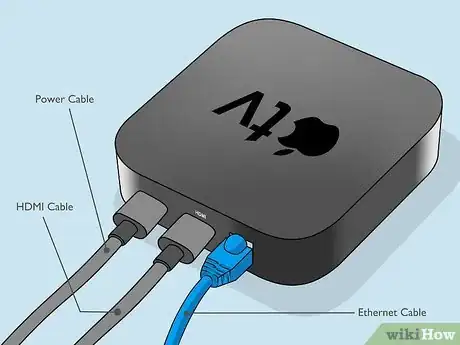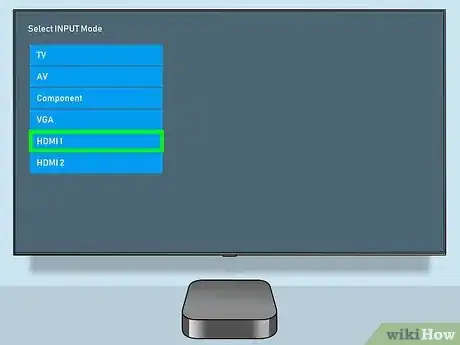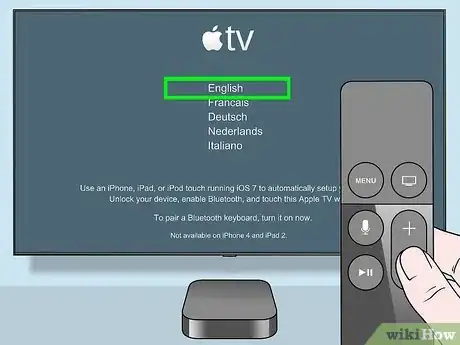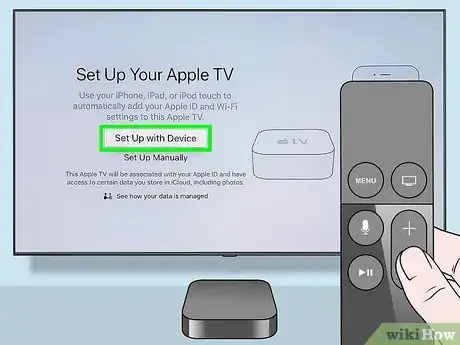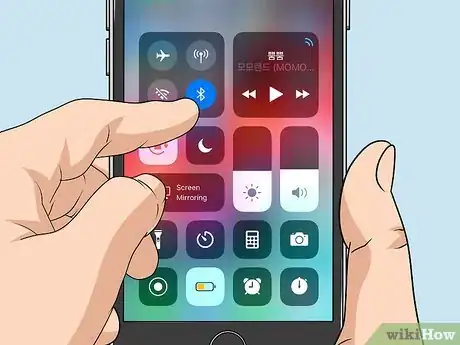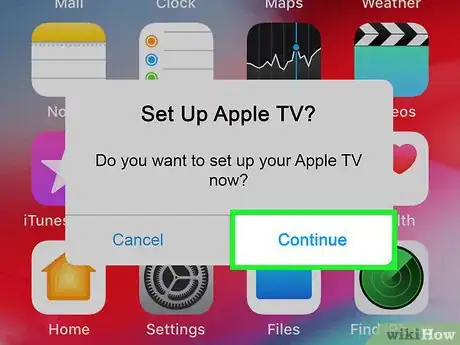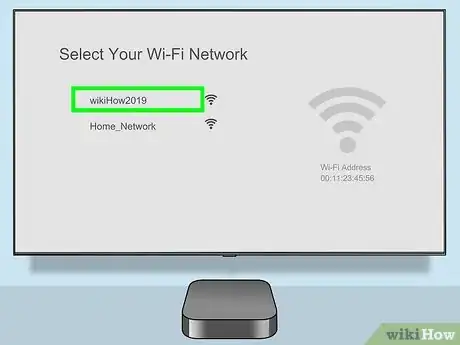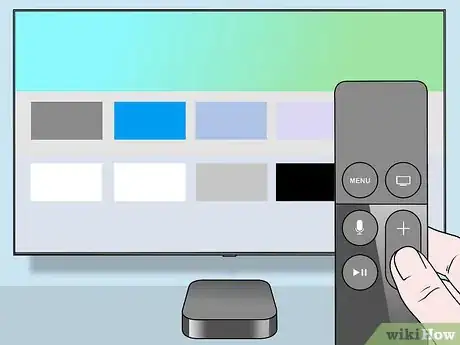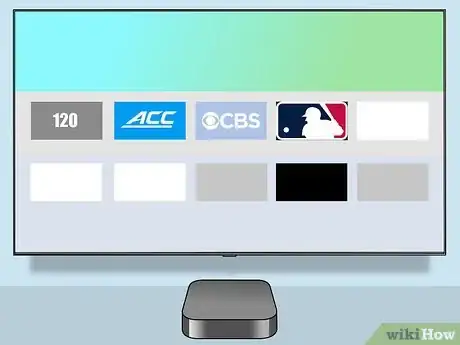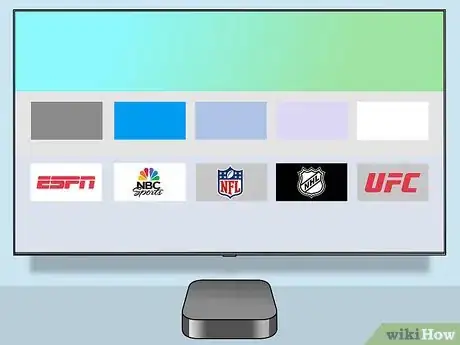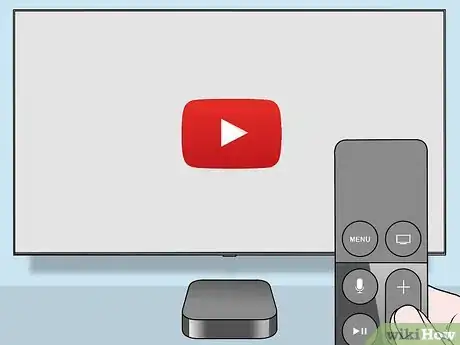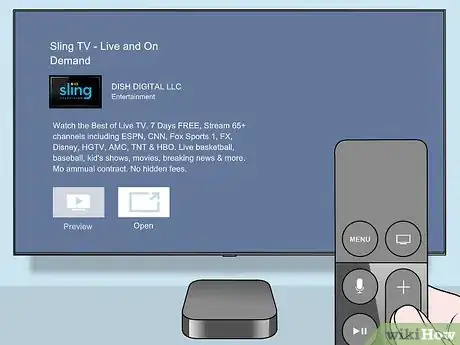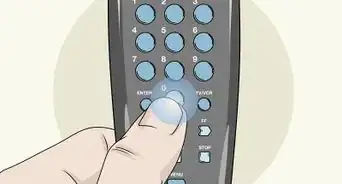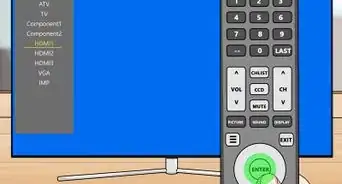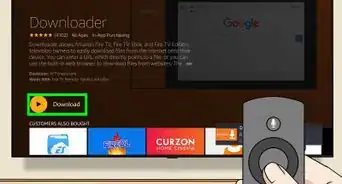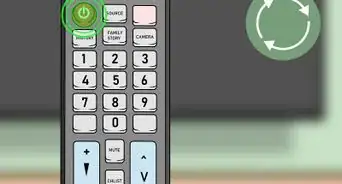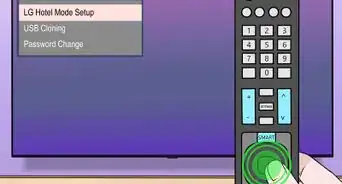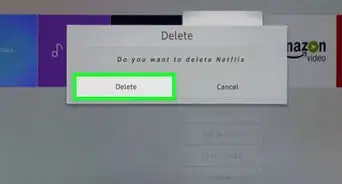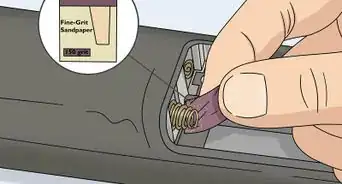X
Este artículo fue coescrito por Jack Lloyd. Jack Lloyd es escritor y editor de tecnología para wikiHow. Tiene más de dos años de experiencia escribiendo y editando artículos relacionados con tecnología. Es entusiasta de la tecnología y profesor de inglés.
Este artículo ha sido visto 2457 veces.
Para ver deportes con Apple TV, ¡primero tendrás que instalar la caja de Apple TV y configurar tus preferencias! Instalarlo es un proceso bastante simple y una vez que lo hayas hecho, tendrás que seleccionar una aplicación o un canal de deportes. Es posible que requieras de una suscripción de televisión por cable, lo que dependerá de los deportes que prefieres.
Pasos
Método 1
Método 1 de 2:Configurar el Apple TV
Método 1
-
1Asegúrate de que la caja esté conectada. Para ello, verifica lo siguiente:[1]
- El cable HDMI está conectado a la caja de Apple TV y a tu televisor (o el receptor, si tuvieras uno).
- El cable de corriente está conectado en la caja de Apple TV y en un enchufe.
- El cable Ethernet está conectado al módem (es opcional, pero recomendable).
-
2Enciende tu televisor.
-
3Cambia el canal al de la entrada (“input”) del Apple TV. Esto varía entre televisores, pero normalmente se puede cambiar la entrada si presionas varias veces el botón del televisor que dice “Input” hasta que llegue a la que deseas.
- Por ejemplo, si el Apple TV está conectado en “HDMI 6”, cambia la entrada que muestra tu televisor a “Video 6”.
-
4Espera a que aparezca la pantalla que diga Conectar el control remoto. Para ello, no debe haber obstáculos frente a la caja de Apple TV (por ejemplo, que no esté detrás del televisor o dentro de un gabinete).[2]
-
5Toca la superficie táctil (Touch) del control. La encontrarás sobre el botón de Menú.[3]
- Si se te pide, muévete más cerca del televisor cuando lo hagas.
- Si la conexión no está funcionando, siempre puedes presionar los botones Menú y “+” por unos cuantos segundos para conectarte manualmente.
-
6Selecciona el idioma. Para hacerlo, toca la superficie táctil del control. Desliza el dedo hacia arriba, abajo, a la izquierda o la derecha para seleccionar las diferentes opciones.
-
7Selecciona un país o una región. En esta parte es posible que también te pregunten si vas a permitir el uso de Siri.
-
8Selecciona Configurar con dispositivo. Hacerlo te permitirá usar tu iPhone o iPad para completar la configuración.
-
9Desbloquea el dispositivo iOS.
-
10Enciende el Bluetooth. Para ello, haz lo siguiente:
- Haz aparecer el Centro de control deslizándolo desde la parte inferior de la pantalla.
- Presiona el ícono de Bluetooth (al costado derecho del ícono de Wi-Fi).
- Haz desaparecer el Centro de control nuevamente.
-
11Coloca el dispositivo iOS al costado del Apple TV.
-
12Espera que el dispositivo te pida configurar Apple TV. Si esto no sucede después de un minuto más o menos, bloquéalo y desbloquéalo.
-
13Sigue las instrucciones que aparecen en la pantalla del televisor. Vas a configurar tu cuenta de Apple, el Wi-Fi y más.
-
14Revisa la televisión que instalaste. Ahora que la configuración está lista, ¡ya puedes seleccionar un canal de deportes y comenzar a ver!
Método 2
Método 2 de 2:Escoger un canal de deportes
Método 2
-
1Establece tu criterio de vista. Antes de buscar un canal o una aplicación, ten en cuenta lo siguiente:[4]
- Los deportes que quieres ver. Además del tipo de deporte (por ejemplo, fútbol, béisbol, entre otros), ¿quieres ver deportes en vivo o los resúmenes serán suficiente)?
- Si te preocupan las interrupciones o no. Si quieres ver deportes locales gratis sin tener que preocuparte de las interrupciones, tus opciones son mucho más limitadas.
- Si tienes una suscripción a un servicio de televisión por cable. La mayoría de los canales en vivo de primer nivel requieren contar con una suscripción que se usa para iniciar sesión en la aplicación.
-
2Revisa las opciones gratuitas. A continuación, algunas aplicaciones oficiales de canales deportivos gratuitos para Apple TV:
- 120 Sports
- ACC Sports
- CBS Sports
- MLB At Bat
-
3Revisa las opciones pagadas. Estas requieren de una suscripción a un servicio de cable y para usarlas tendrás que iniciar sesión en la aplicación con tu información de suscriptor de cable la primera vez que configures la aplicación:[5]
- ESPN
- NBC Sports Live Extra
- MLB.TV
- MLS LIVE
- NFL
- NHL
- NBA
- UFC
-
4Revisa las aplicaciones de terceros. Aunque técnicamente no son aplicaciones o canales solo de deportes, normalmente se puede ver contenido deportivo en los siguientes sitios:
- YouTube
- Vimeo
- Dailymotion
-
5Échale un vistazo a la aplicación de “Sling TV”. Este es un centro de canales que se paga mensualmente y que incluye servicios como ESPN. Si decides utilizarlo, podrás ver tus deportes favoritos de manera activa durante una temporada en curso y luego cancelar tu suscripción cuando haya terminado. De esta forma, no tendrás que pagar un paquete de cable anual para ver un deporte por tres meses.
- El paquete más completo de Sling está $40 al mes, mientras que los menores están entre $20 y $25 al mes.
- Sling también tiene una gran variedad de canales que no son deportivos, como Disney o National Geographic.
Consejos
- Aunque es posible utilizar el control para configurar el televisor, es más rápido hacerlo con un dispositivo de iOS.
- Tu dispositivo de iOS tiene que utilizar al menos un iOS 9.1 para que puedas conectarlo con tu televisor.
- Hay una lista casi interminable de aplicaciones y métodos que puedes usar para ver deportes, ¡no tengas miedo de experimentar!
Advertencias
- Los videos en streaming significan una menor calidad muchas veces. Si quieres ver con la mejor calidad posible, lo más probable es que tengas que pagar por un canal.